想要设计一个漫画风格的海报,该怎么设计呢?下面我们就来看看详细的教程。
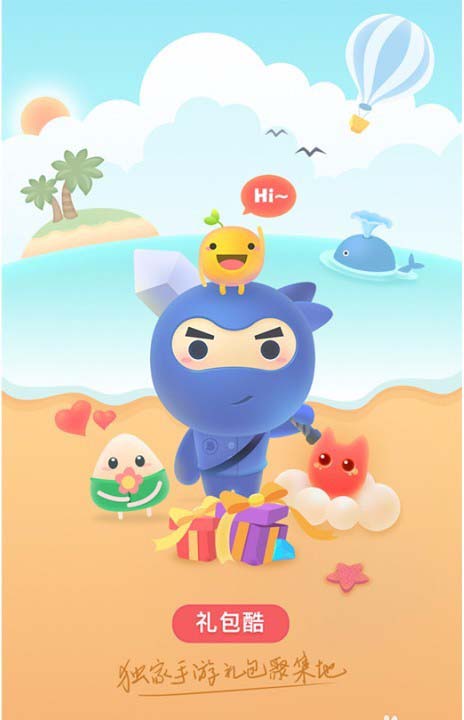
1、用铅笔绘制草图。
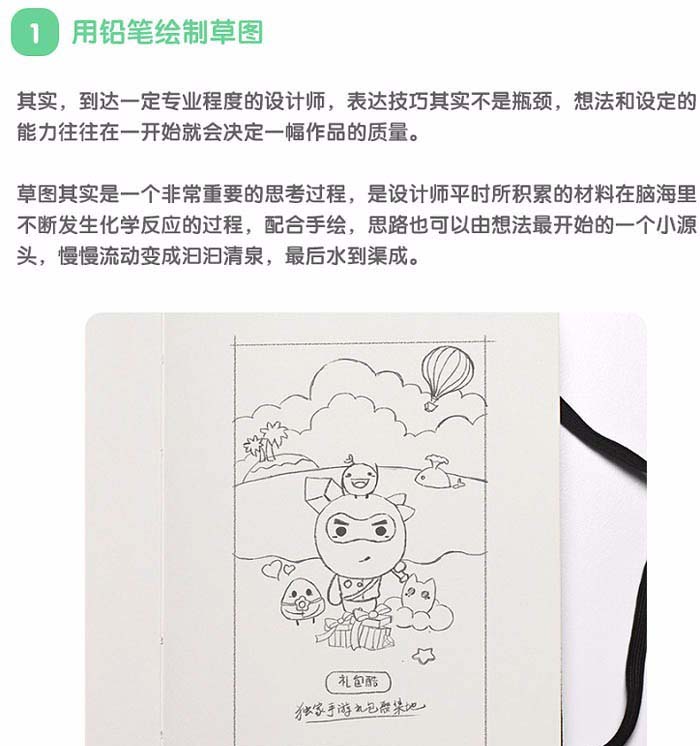
2、注意构图,选好主题对象,保持画面平衡感。

3、画大色块背景,画沙滩的色块
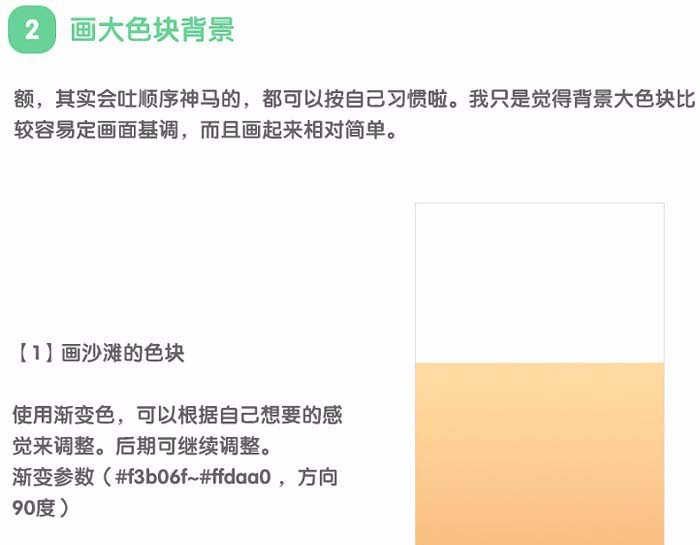
4、再画海面和海浪的色块,参考图如下
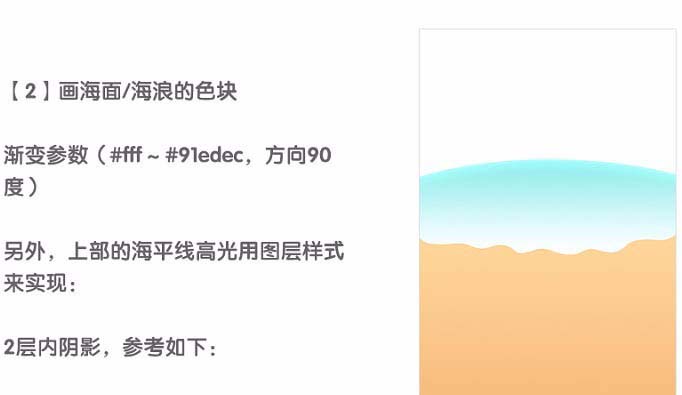
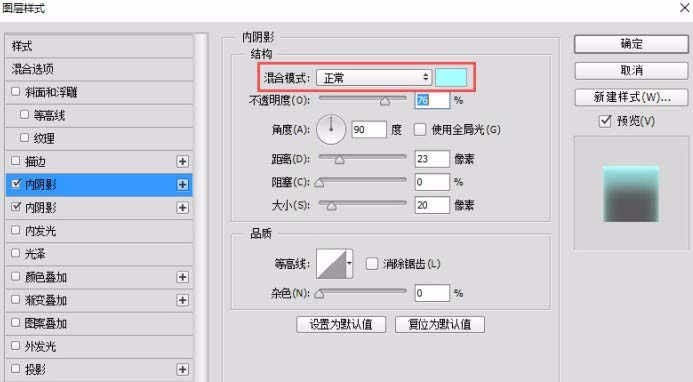
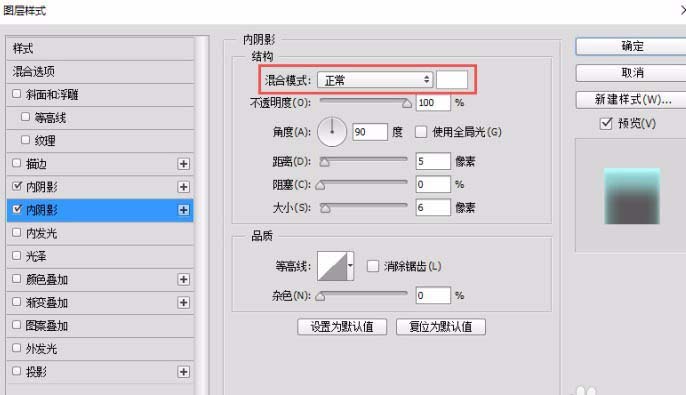
5、绘制云层和天空
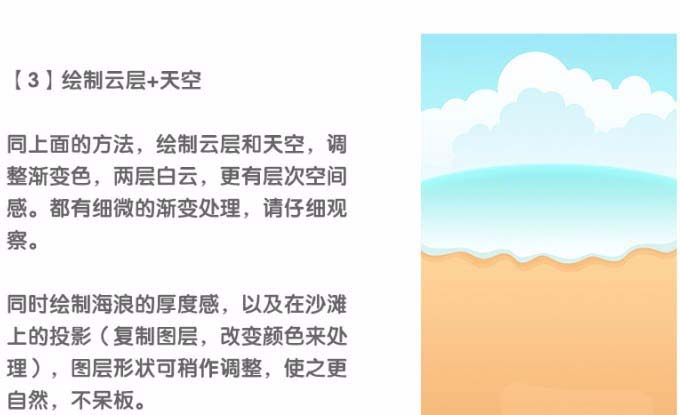
6、画主体角色
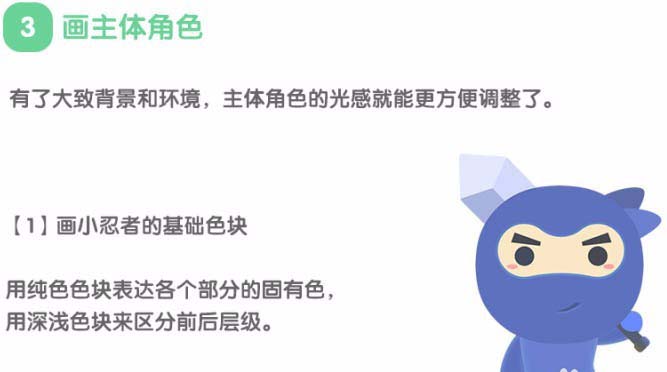
7、一步步画主体的光影
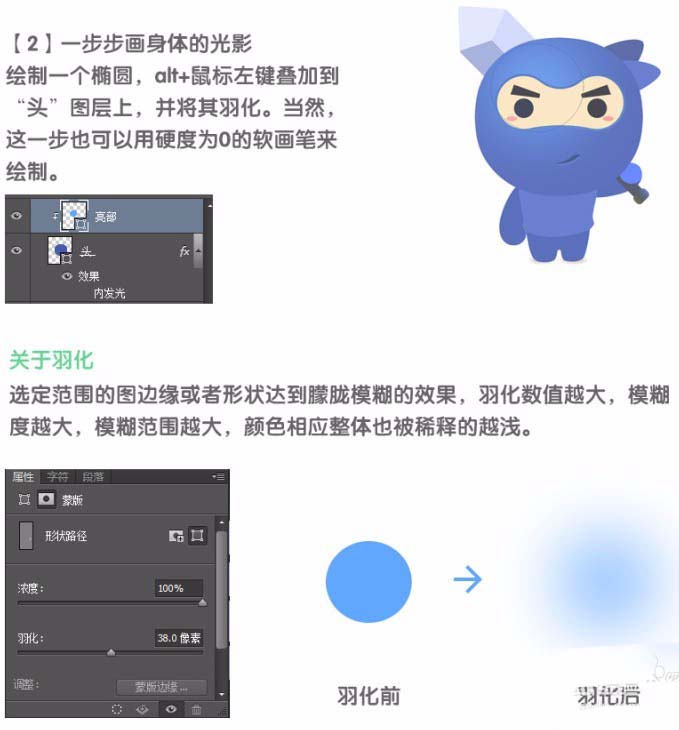
8、同理绘制头下的反光层,使人物更立体,更通透。
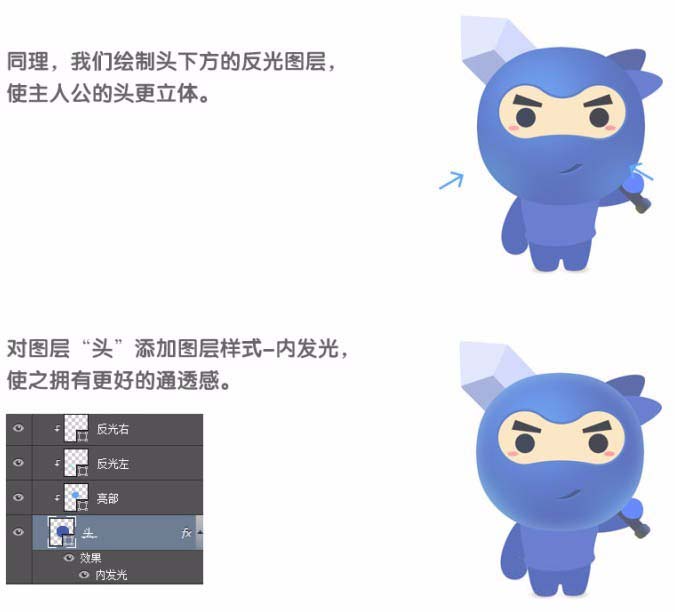
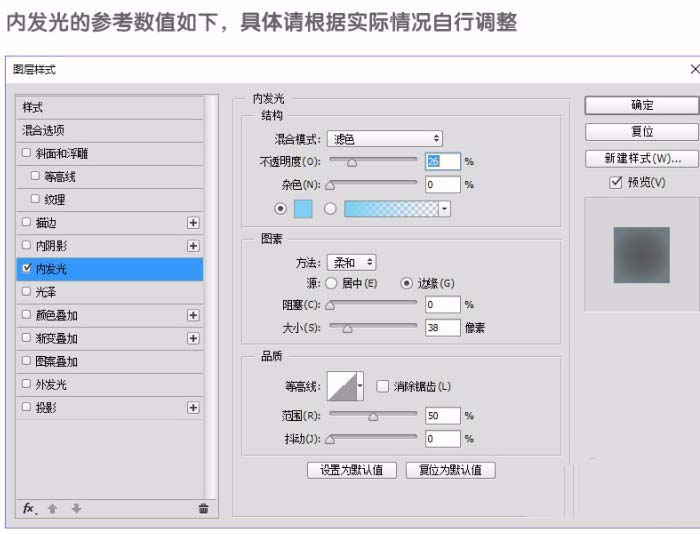
9、同理绘制衣服的部分

10、叠加背带图层,调整渐变色

11、对衣服图层叠加内发光图层样式,是更立体饱满。
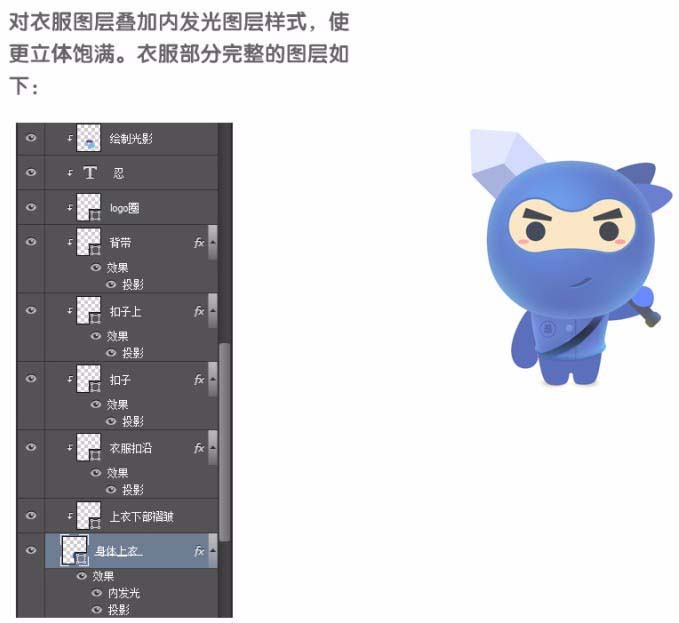
12、按照上面的基本方法,完善好剑和四肢

13、同样的方法绘制人物头饰造型
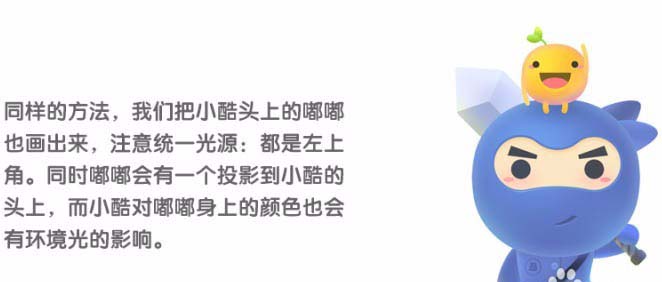
14、采用羽化形状,软画笔光影调和,内发光,渐变,投影四个方法将剩下两个人物画好。

15、画剩余部分,完善画面细节,整体调色。
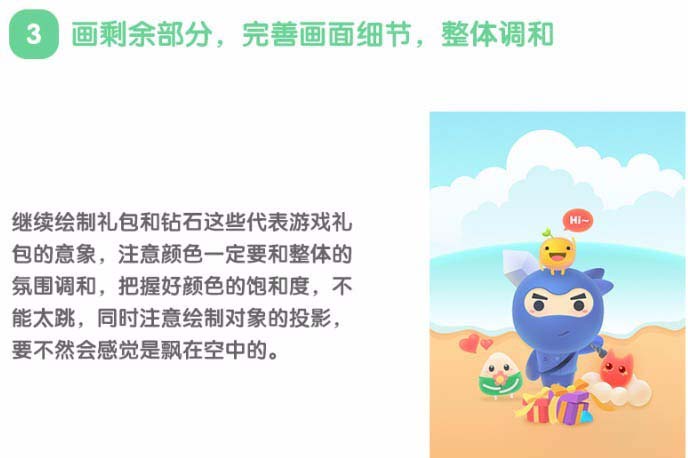
16、依循整体的调子,调节剩下的要素,使得整体协调平衡。
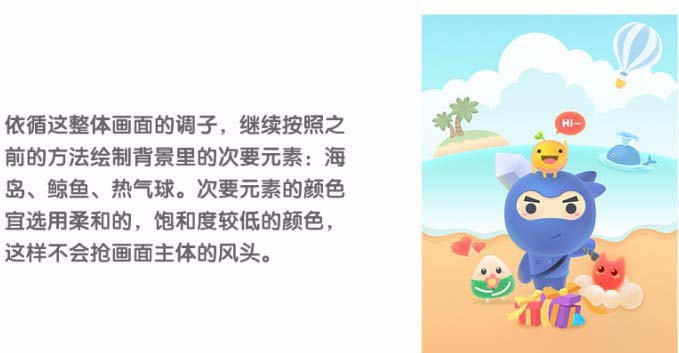
17、最终效果图
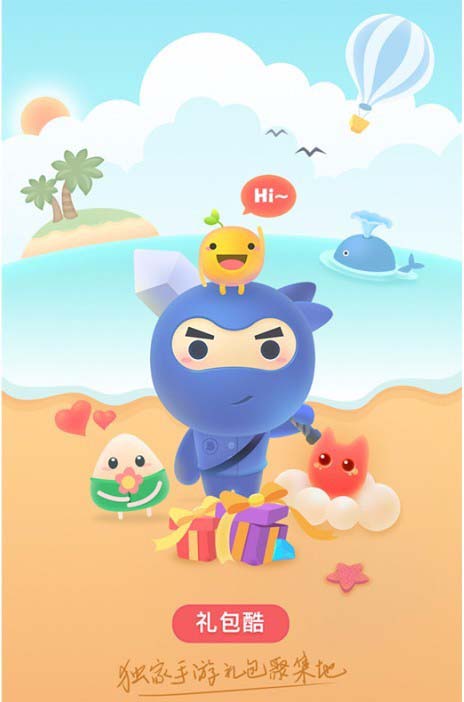
以上就是ps设计动画海报的教程,很简单,请继续关注软件云。